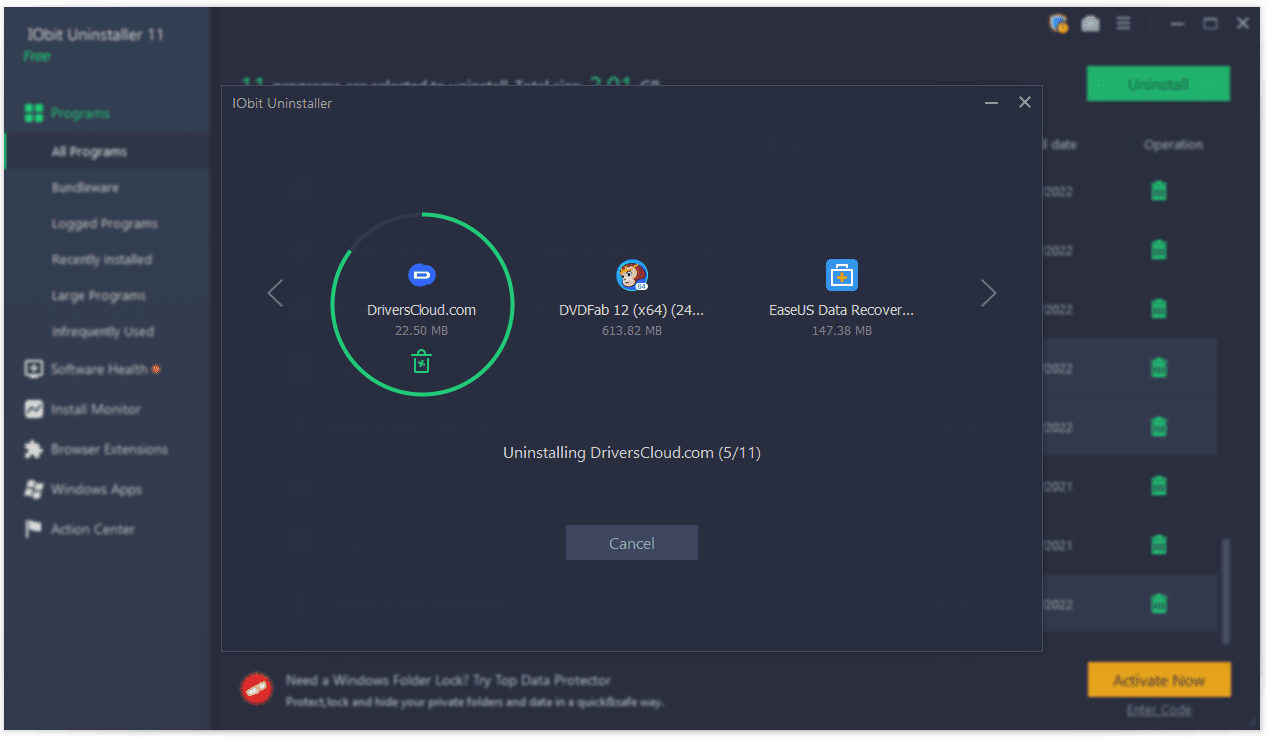IObit Uninstaller on yksi parhaista ilmaisista Windows-ohjelmiston poisto-ohjelmista eränpoistoominaisuuden, asennusmonitorin, useimpien Windows-versioiden tuen ja itse nopean asennuksen ansiosta. Jokainen sovelluksen osa etsitään ja poistetaan kokonaan, eikä turhia roskatiedostoja jää jäljelle. Voit poistaa ohjelmiston asennuksen IObit Uninstallerilla muutamalla eri tavalla, riippuen tilanteestasi, kuten käyttämällä Pakota poistaminen tai Helppo irrotus toiminto. Tämä arvostelu on peräisin IObit Uninstallerin versiosta 11.5, joka julkaistiin 10. toukokuuta 2022. Kerro meille, jos on uudempaa versiota, joka meidän on tarkistettava.
Lisätietoja IObit Uninstallerista
IObit Uninstaller tekee kaiken, mitä erinomaisen asennuksen poistotyökalun pitäisi:
- Toimii Windows 11, 10 ja vanhempien Windows-käyttöjärjestelmien kanssa
- Integroituu hiiren kakkospainikkeella olevaan File Explorerin kontekstivalikkoon, mikä tarkoittaa, että voit poistaa ohjelmia työpöydältä tai mistä tahansa muusta kansiosta avaamatta ensin IObit Uninstalleria
- Se voi tarkistaa muiden ohjelmistojen asennukset automaattisesti, joten kun päätät poistaa jonkin näistä valituista ohjelmista, se tietää tarkalleen mitkä tiedostot/kansiot on poistettava poistaakseen ne kokonaan jättämättä jälkiä
- Voit järjestää asennettujen ohjelmien luettelon nimen, koon, asennuspäivämäärän tai versionumeron mukaan
- Ohjelman asennuksen poistamisen jälkeen IObit Uninstaller etsii ja poistaa kaikki tiedostot, jotka ovat saattaneet jäädä pois asennuksen jälkeen, sekä rekisteristä että tiedostojärjestelmästä ja kertoo kuinka paljon vapaata tilaa on palautettu.
- Pakota poistaminen (lisää tästä alla) on toiminto, joka voi poistaa ohjelman, jota ei voitu poistaa normaalilla tavalla
- Jäljelle jääneiden tiedostojen puhdistaminen voi poistaa Windowsin korjaustiedostot, virheelliset pikakuvakkeet ja käyttämättömät tiedostot Lataukset-kansiosta palauttaakseen lisää kiintolevytilaa
- Näet luettelon ohjelmista, joita et käytä usein, sekä ohjelmista, jotka vievät paljon levytilaa
- IObit Uninstaller luettelee oletusarvoisesti asennetut Windows-sovellukset sekä kolmannen osapuolen sovellukset, ja voit poistaa ne kaikki
- Tiedostot, joita ei voi poistaa Windowsin ollessa käynnissä, ajoitetaan poistettavaksi, kun käynnistät tietokoneen uudelleen
- Saat lisätietoja kustakin asennetusta ohjelmasta napsauttamalla sitä hiiren kakkospainikkeella ja valitsemalla ohjelman etsimisen Windowsin Resurssienhallinnassa, avaamalla sen rekisterieditorissa tai etsimällä sitä verkosta.
- Säilyttää historian kaikesta poistamastasi, jotta näet tarkalleen, mitkä tiedostot ja rekisterikohteet poistettiin
- Käynnistysohjelmat voidaan poistaa käytöstä tai poistaa kokonaan, ja käynnistysprosessit voidaan lopettaa välittömästi tai poistaa käynnistyksen aikana
- Vuonna Ohjelmiston päivittäjä -osio on luettelo asennetuista ohjelmista, jotka voidaan päivittää uudempaan versioon. Voit sitten siirtyä suoraan lataussivulle saadaksesi uusimman version.
- Tunnistaa ohjelman virallisen poistotyökalun (jos sellainen on) ja lataa sen puolestasi varmistaakseen, että ohjelmatiedostot poistetaan oikein.
- Voi myös poistaa järjestelmän palautuspisteitä, työkalurivejä, selainlaajennuksia, selainlaajennuksia, selaimen ohjeobjekteja ja selaimiisi lisättyjä kolmannen osapuolen ohjelmia
IObit Uninstaller edut ja haitat
On paljon mistä pitää: mistä pidämme
- Todella nopea asennus.
- Luo järjestelmän palautuspisteen ennen ohjelmiston asennuksen poistamista.
- Tukee eräpoistoja.
- Poista Windows Updaten kanssa asennetut päivitykset.
- Selittää, mitkä asennetut sovellukset voidaan päivittää uudempaan versioon.
- Eri menetelmiä ohjelmien asennuksen poistamiseen.
- Sisältää myös kansion ja tiedostosilppurin.
Mistä emme pidä
- Ei mahdollisuutta poistaa ohjelmakohtaa asennettujen ohjelmistojen luettelosta.
- Alareunassa näkyy aina mainos.
- Muut ohjelmat saattavat pyytää asennusta asennuksen aikana.
- Älä anna nippuohjelmistojen poistaa kaikkia osia (kerro vain siitä).
Eri tapoja käyttää IObit Uninstalleria
IObit Uninstaller tarjoaa useita tapoja poistaa ohjelmia. Valitsemasi menetelmän tulisi riippua tilanteestasi, jossa olet.
Ohjelmanäyttö
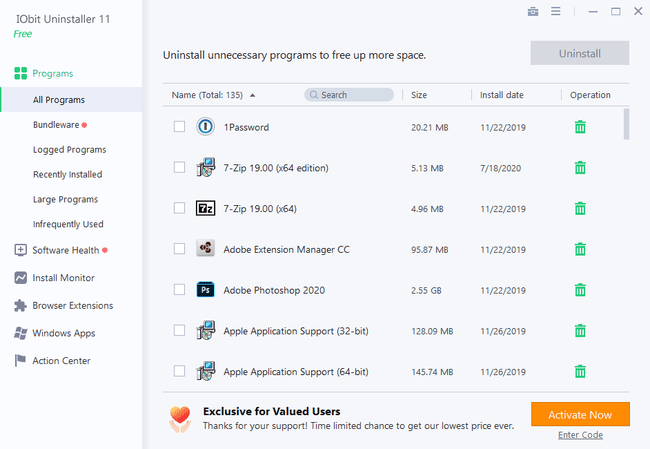
Avaa Ohjelmat ohjelmiston vasemmalla puolella olevaa näyttöä nähdäksesi kaikki asennuksen poistovaihtoehdot. Näet luettelon asennetuista ohjelmista, luettelon nippuohjelmista, jos olet asentanut useita sovelluksia kerralla, luettelon äskettäin asennetuista ohjelmista, luettelon ohjelmista, jotka vievät eniten tilaa kiintolevyltäsi, ja luettelon ohjelmistoista. käytät tuskin koskaan. käyttö. Jos nämä kriteerit ovat paras tapa poistaa ohjelman asennus, sinun tulee avata IObit Uninstaller tällä tavalla ja käyttää jotakin ohjelman osista kyseisen sovelluksen poistamiseen.
Tehokas poisto
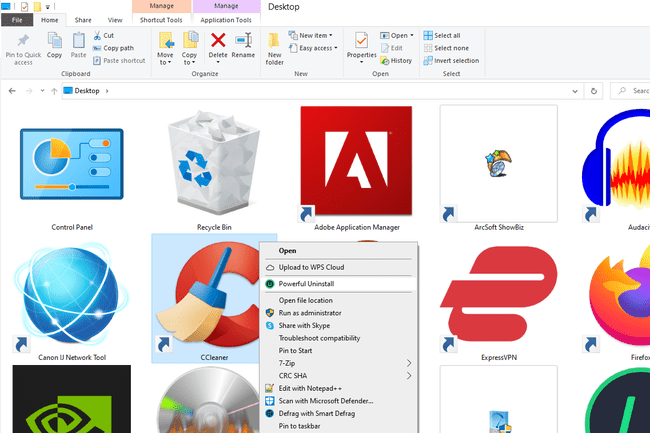
Nopea tapa poistaa ohjelmiston asennus tällä työkalulla on napsauttaa hiiren kakkospainikkeella ohjelman pikakuvaketta ja napsauttaa Tehokas poisto† Tämä avaa automaattisesti IObit Uninstallerin ja kehottaa poistamaan sen. Tämä menetelmä on nopeampi kuin IObit-ohjelman avaaminen ensin, ja se voi olla tarpeen, jos ohjelmaa ei ole luettelossa IObit Uninstallerissa. Kun avaat Ohjelmat ja ominaisuudet Ohjauspaneelin kautta, joka on Windowsin tavallinen asennuksen poistotapa, on toinen tapa päästä Powerful Uninstall -asennukseen. Napsauta kerran poistettavaa ohjelmaa ja napsauta sitten painiketta poistaaksesi sen käyttämällä tehokasta asennuksen poistotoimintoa.
Helppo irrotus
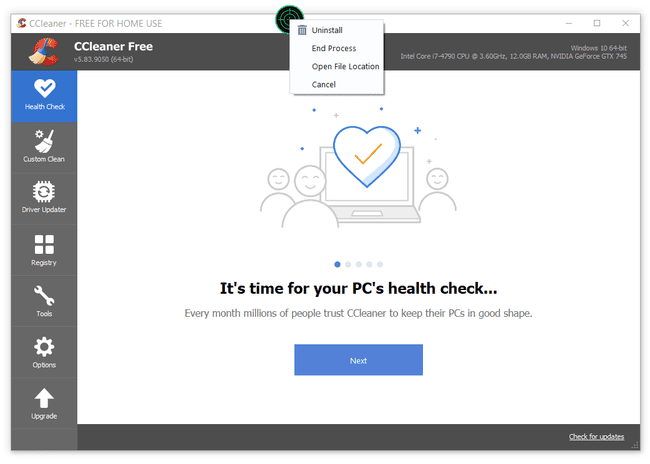
Easy Uninstall -ominaisuus on pieni vihreä piste, jonka voit pudottaa ohjelman päälle ja käskeä IObit Uninstaller -ohjelmaa poistamaan sen. Se on erittäin hyödyllistä, jos ohjelma, jonka haluat poistaa, on jo auki ja käynnissä, mutta et ole varma, kuinka se pääsi sinne tai kuinka se poistetaan. Käytä tätä toimintoa painamalla Ctrl+Alt+U pikanäppäin tai avaa IObit Uninstallerin työkaluvalikko ohjelman yläosassa löytääksesi Helppo irrotus† Vedä vihreä piste ohjelmaikkunaan tai työpöydän pikakuvakkeeseen ja valitse Poista aloittaaksesi asennuksen poistoprosessin, Avaa tiedoston sijainti saadaksesi lisätietoja siitä, mihin kohtaan tietokoneesi ohjelma on tallennettu, tai Lopullinen prosessi lopettaaksesi prosessin välittömästi.
Pakota poistaminen
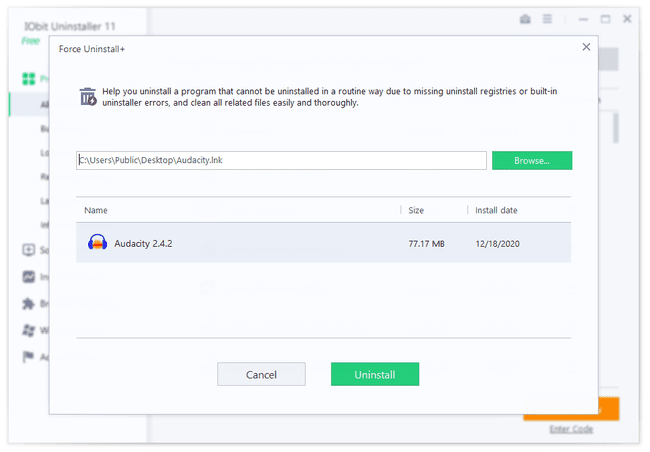
Jos tietokoneesi sammutettiin tai kaatui ohjelman asennuksen tai asennuksen poistamisen aikana, se ei välttämättä näy IObit Uninstallerissa asennettuna sovelluksena, vaikka ohjelma olisi edelleen olemassa. Tällöin Force Uninstall -ominaisuus on hyödyllinen. Vedä vain ohjelman pikakuvake tai mikä tahansa muu kyseiseen ohjelmaan liittyvä tiedosto Force Uninstall -ikkunaan, ja IObit Uninstaller tarkistaa tietokoneesta kaiken, mikä liittyy kyseiseen tiedostoon tai pikakuvakkeeseen. Kun se löytää siihen liittyvän ohjelman, se poistaa kaikki tiedostot ja puhdistaa tietokoneesi tehokkaasti puoliksi asennetusta ohjelmistosta. Tämä on paras vaihtoehto, jos yllä olevat menetelmät ohjelman asennuksen poistamiseen eivät riittäneet ja tiedät, että joitain tiedostoja on jäänyt taakse. Avaa mikä tahansa jäljellä olevista tiedostoista tässä IObit Uninstallerin osassa poistaaksesi koko ohjelman väkisin. Pääset pakottamaan asennuksen poiston oikean yläkulman Työkalut-valikosta.
Itsepäinen ohjelmanpoistoaine
Joitakin ohjelmia voi olla vaikea poistaa edes kaikilla yllä olevilla vaihtoehdoilla, minkä vuoksi IObit Uninstaller sisältää toisen menetelmän: itsepäisen ohjelmanpoiston. Se on saatavana samasta Työkalut-valikosta kuin jotkut yllä olevista vaihtoehdoista. Tämä toimii esittelemällä sinulle satoja ohjelmia, joita pysyvä poistoaine tukee. Valitse luettelosta ohjelmat, jotka haluat poistaa.
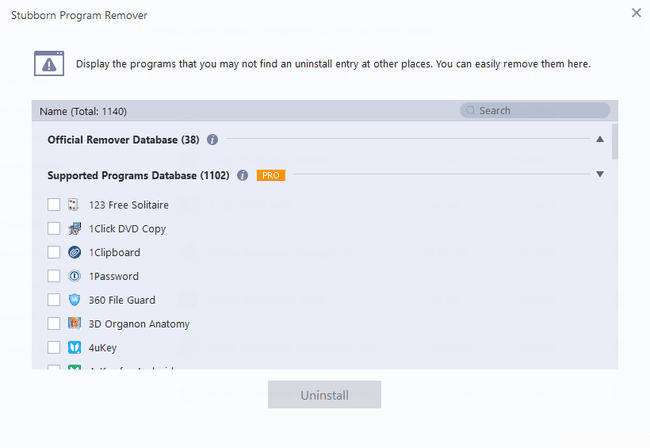
Viimeisiä ajatuksia IObit Uninstallerista
Kaikista ilmaisista ohjelmien poisto-ohjelmista tämä löytää varmasti mukavan tasapainon hyvän ominaisuuksien ja käyttäjäystävällisen käyttöliittymän välillä. Selitimme yllä monia tapoja käyttää IObit Uninstaller -ohjelmaa näyttääksemme, kuinka monipuolinen voi olla kaiken ja kaiken poistaminen tilanteesta riippumatta. Jos haittaohjelma on käynnissä, mutta et ole varma, mihin se on asennettu tai mikä sen nimi on, poista se vihreällä pisteellä. Tai jos työpöydälläsi on outo pikakuvake, joka kuuluu ohjelmaan, jota et tunne, napsauta sitä hiiren kakkospainikkeella poistaaksesi koko ohjelman IObit Uninstallerin avulla. Näet kuinka monessa tilanteessa tämä ohjelma voi olla hyödyllinen. Pidämme myös siitä, että voit helposti tarkastella vain tärkeimpiä asentamiasi ohjelmia. Se kertoo, kuinka paljon tilaa ohjelma käyttää kiintolevyllä, joten tiedät kumpi kannattaa poistaa ensin, jos levytila on vähissä. Ohjelman eräpoisto on erittäin hyödyllinen. Jos olet käyttänyt samanlaista ohjelmiston asennuksen poistoohjelmaa, se on saattanut käynnistää kaikki ohjatut asennuksen poistotoiminnot jokaiselle eräprosessiin sisällytetylle ohjelmalle, samaan aikaan, jota on kauhea seurata. IObit Uninstaller eroaa siinä, että se ei avaa seuraavaa ohjattua poistotoimintoa ennen kuin nykyinen suljetaan, mikä on todella mukavaa. Myös eräajon poiston aikana jäännösrekisterin ja tiedostojärjestelmän tarkistus käynnistetään vasta, kun kaikki ohjelmat on poistettu, mikä säästää paljon aikaa, jotta se ei etsi jäljellä olevia kohteita jokaisen asennuksen jälkeen. Jos asennat bundleware vahingossa, IObitin ohjelma varoittaa sinua siitä. Vaikka poistaisit ohjelman käyttämättä IObit Uninstalleria, tämä työkalu kehottaa sinua poistamaan kaikki toisen asennuksen poistoohjelman jättämät tiedostot – kuinka siistiä se on! Tiedostonsilppurityökalu ei toimi vain pakkopoistoominaisuuden kanssa, vaan myös siitä riippumatta. Tämä tarkoittaa, että voit avata tiedostosilppurin poistaaksesi sen pysyvästi jokainen tiedosto tai kansio, ei vain poistamisen jälkeen jäänyt roska. Tämä vähentää todennäköisyyttä, että tietojen palautusohjelma voi palauttaa poistetut tiedostot. Suosittelemme, että kokeilet tätä ohjelmistoa ennen kuin yrität mitään muuta asennuksen poistoohjelmaa. Voit hankkia IObit Uninstallerin kannettavan version osoitteesta PortableApps.com, mutta se ei vastaa viimeisintä versiota, joten pidä tämä mielessä.